ผู้เขียน:
Bobbie Johnson
วันที่สร้าง:
8 เมษายน 2021
วันที่อัปเดต:
1 กรกฎาคม 2024

เนื้อหา
- ขั้นตอน
- ส่วนที่ 1 จาก 3: การบันทึก GIF
- ส่วนที่ 2 จาก 3: การดู GIF
- ส่วนที่ 3 จาก 3: การใช้แอปพลิเคชันเฉพาะ
GIF (รูปแบบการแลกเปลี่ยนกราฟิก) เป็นรูปแบบกราฟิกที่ได้รับความนิยมบนอินเทอร์เน็ตเนื่องจากมีขนาดภาพที่เล็กและรองรับภาพเคลื่อนไหว คุณสามารถบันทึกรูปภาพเป็น GIF ลงใน iPhone ของคุณได้อย่างง่ายดาย (คล้ายกับการบันทึกรูปภาพในรูปแบบอื่น) แต่ GIF แบบเคลื่อนไหวจะไม่เล่นเมื่อเปิดในแอป Photos (ซึ่งในกรณีนี้ คุณต้องเปิดใช้ GIF แบบเคลื่อนไหว) ไฟล์ต่างกัน
ขั้นตอน
ส่วนที่ 1 จาก 3: การบันทึก GIF
 1 ค้นหา GIF ที่คุณต้องการบันทึก คุณสามารถบันทึกไฟล์ GIF ที่พบในอินเทอร์เน็ตหรือได้รับทางอีเมล
1 ค้นหา GIF ที่คุณต้องการบันทึก คุณสามารถบันทึกไฟล์ GIF ที่พบในอินเทอร์เน็ตหรือได้รับทางอีเมล 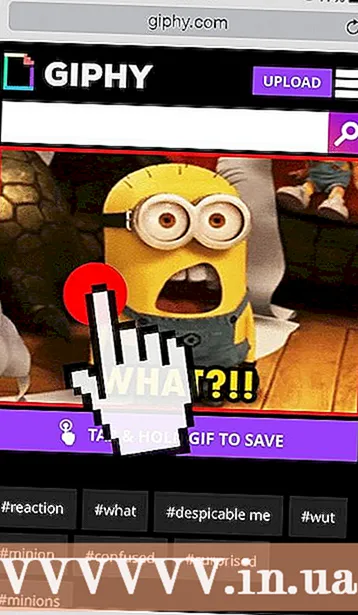 2 กด GIF ที่คุณต้องการบันทึกค้างไว้ เมนูจะเปิดขึ้น
2 กด GIF ที่คุณต้องการบันทึกค้างไว้ เมนูจะเปิดขึ้น  3 คลิก "บันทึกภาพ" ไฟล์ GIF จะถูกดาวน์โหลดและบันทึกไว้ในโฟลเดอร์ม้วนฟิล์ม
3 คลิก "บันทึกภาพ" ไฟล์ GIF จะถูกดาวน์โหลดและบันทึกไว้ในโฟลเดอร์ม้วนฟิล์ม
ส่วนที่ 2 จาก 3: การดู GIF
 1 เปิดแอพรูปภาพ สามารถพบ GIF ได้ในส่วนม้วนฟิล์มหรือรูปภาพทั้งหมดของแอปพลิเคชันที่ทำงานอยู่
1 เปิดแอพรูปภาพ สามารถพบ GIF ได้ในส่วนม้วนฟิล์มหรือรูปภาพทั้งหมดของแอปพลิเคชันที่ทำงานอยู่ 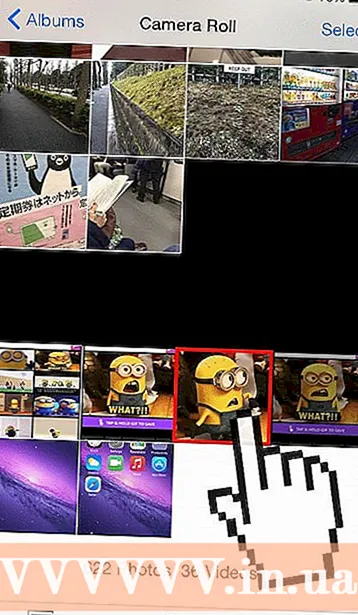 2 คลิกที่ไฟล์ GIF เพื่อเปิด แต่ภาพเคลื่อนไหวจะไม่เล่น
2 คลิกที่ไฟล์ GIF เพื่อเปิด แต่ภาพเคลื่อนไหวจะไม่เล่น 3 คลิก "แชร์" และเลือก "ข้อความ" หรือ "อีเมล" ภาพเคลื่อนไหวจะเล่นหากคุณส่ง GIF แบบเคลื่อนไหวไปให้บุคคลอื่น
3 คลิก "แชร์" และเลือก "ข้อความ" หรือ "อีเมล" ภาพเคลื่อนไหวจะเล่นหากคุณส่ง GIF แบบเคลื่อนไหวไปให้บุคคลอื่น - 4 เลือกผู้รับ (จดหมายหรือข้อความ) หน้าจอจะเปิดขึ้นซึ่งคุณสามารถเขียนข้อความหรือจดหมายได้
- หากคุณต้องการดูตัวอย่างภาพเคลื่อนไหว โปรดส่ง GIF ไปยังที่อยู่ของคุณ

- หากคุณต้องการดูตัวอย่างภาพเคลื่อนไหว โปรดส่ง GIF ไปยังที่อยู่ของคุณ
 5 ส่งข้อความ/จดหมาย หลังจากส่งข้อความ / อีเมลแล้ว คุณจะเห็น GIF แบบเคลื่อนไหวในรายการสนทนาของคุณ
5 ส่งข้อความ/จดหมาย หลังจากส่งข้อความ / อีเมลแล้ว คุณจะเห็น GIF แบบเคลื่อนไหวในรายการสนทนาของคุณ
ส่วนที่ 3 จาก 3: การใช้แอปพลิเคชันเฉพาะ
 1 ลงชื่อเข้าใช้ App Store หากคุณใช้งาน GIF แบบเคลื่อนไหวเป็นประจำ คุณต้องมีวิธีที่สะดวกกว่าในการดู (แทนที่จะส่งไปยังที่อยู่ของคุณเอง) มีแอพมากมายที่คุณสามารถใช้ดู GIF แบบเคลื่อนไหวได้
1 ลงชื่อเข้าใช้ App Store หากคุณใช้งาน GIF แบบเคลื่อนไหวเป็นประจำ คุณต้องมีวิธีที่สะดวกกว่าในการดู (แทนที่จะส่งไปยังที่อยู่ของคุณเอง) มีแอพมากมายที่คุณสามารถใช้ดู GIF แบบเคลื่อนไหวได้  2 ค้นหาแอพที่เหมาะกับความต้องการของคุณ พวกเขาสามารถจ่ายและฟรี แอพฟรียอดนิยมบางแอพรวมถึง:
2 ค้นหาแอพที่เหมาะกับความต้องการของคุณ พวกเขาสามารถจ่ายและฟรี แอพฟรียอดนิยมบางแอพรวมถึง: - GifPlayer ฟรี
- GifViewer ฟรี
- Gifty
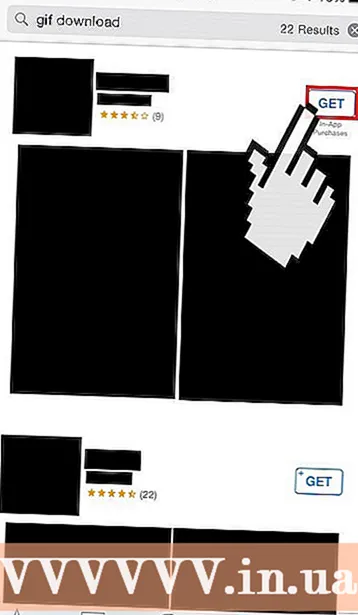 3 ดาวน์โหลดและติดตั้งแอพ
3 ดาวน์โหลดและติดตั้งแอพ



